Orbi is een Wi-Fi Mesh-systeem geproduceerd door Netgear. De Orbi-router heeft een ingebouwde kabelmodem (alleen bepaalde ORBI-modellen), die werkt als een 2-in-1-eenheid. Het mesh -systeem biedt tot 4000 vierkante voet dekking, met extra routers opgezet als satellieten .
De Orbi -router is compatibel met kabelinternetproviders en hun apparatuur. Daarom werkt Orbi als een multi-unit router en biedt verschillende functies tegelijkertijd.
Het omgaan met zo'n complexe eenheid kan echter vermoeiend en verwarrend zijn. Een van de meest voorkomende problemen als het gaat om het gebruik van ORBI -mesh -systemen is gerelateerd aan internetconnectiviteit . Er zijn verschillende manieren om deze problemen op te lossen, en in dit artikel zullen we de beste oplossingen vermelden.

Hoe u Orbi kunt repareren die geen verbinding maken met internet
Een paar redenen zorgen ervoor dat Orbi -routers weigeren verbinding te maken met internet. Sommige van deze redenen kunnen variëren van firmwareproblemen tot eenvoudige problemen, zoals het invoeren van het verkeerde wachtwoord. Elk van deze problemen heeft zijn oplossing, zoals hieronder wordt getoond.
- Controleer uw verbindingen
Zorg ervoor dat alle verbindingen voor of tijdens uw orbi -routeropstelling correct werken. Controleer ook de Ethernet -kabelverbinding met de modem , zodat de draden in goede staat zijn.
Controleer of alle andere kabels, zoals de voedingskabel, zich in hun juiste pluggen en stopcontacten bevinden. Kijk uit voor rafelen, losse kabelverbindingen en vervang oude kabels die verslijten.
Controleer ook de verbinding van andere apparaten zoals schakelaars en satellieten om ervoor te zorgen dat ze in de juiste volgorde zijn. Slechte of losse verbinding van het gaassysteem en de accessoires is een van de belangrijkste oorzaken van problemen met internetconnectiviteit.
Bevestig dat alle kabels die van en naar uw Orbi -router gaan stevig zijn verbonden en in goede staat zijn. U kunt dit ook doen via de ORBI-app , die stapsgewijze richtlijnen geeft over de procedure.
- Controleer de locatie van de routers - Overweeg om uw router te herstellen
Soms kan de router te dicht bij andere apparaten zijn, die de signaalsterkte kunnen verzwakken en dus de internetverbinding kunnen beïnvloeden. Bovendien kan het plaatsen van uw router dicht bij andere apparaten oververhitting veroorzaken , wat de prestaties van de routers aanzienlijk beïnvloedt. Zeer hoge temperaturen verlagen het vermogen van de router om Wi-Fi-signalen over te dragen.
Zorg er dus voor dat de router zich in een gebied bevindt dat voldoende luchtstroom ontvangt om het apparaat te koelen. Het apparaat ontvangt koele lucht en reguleert de temperatuur tijdens het werken.
Koppel de router los om af te koelen als deze te heet aanvoelt om aan te raken voordat u deze weer aansluit om de verbinding te herwinnen.
Zorg er ook voor dat de satellietrouters dicht genoeg bij elkaar zijn om een hoge signaalsterkte te behouden. Als de satellieten verre van de hoofdrouter zijn , leveren ze een slechte internetverbinding.
- Stroomcyclus het hele netwerk
Power Cycling is een eenvoudig proces dat problemen met netwerkconnectiviteit snel kan oplossen . U moet alle netwerkapparaten loskoppelen, uw router en de modem ervan loskoppelen en vervolgens uw computer uitschakelen.
Laat alles ongeveer 20 tot 30 seconden uit voordat u uw apparaten aanzet om uw verbinding te retourneren. Sluit eerst de modem aan, vervolgens uw router en schakel uw computer in om te controleren of de verbinding wordt hervat.
Het connectiviteitsprobleem zal vaak worden opgelost na stroomfietsen en de router zal zonder verdere problemen verbinding maken met internet.
- Controleer firmware -updates - Update uw Orbi -router
De firmware op de router werkt om de functionaliteit van de routers te maximaliseren. De router kan stoppen met werken als hij op een oudere firmwareversie werkt. Daarom optimaliseert het controleren op reguliere updates de prestaties van uw routers.
De updates zijn meestal automatisch, maar het is niet onmogelijk om een update te missen. U kunt dit echter snel oplossen door firmware -updates handmatig op de Orbi -website te controleren.
Download en installeer de updates voordat u de router aansluit om ervoor te zorgen dat de router op de nieuwste update wordt uitgevoerd.

- Controleer uw IP -gegevens
Soms kan hetzelfde IP-adres worden toegewezen aan twee verschillende apparaten (wat een grote nee-nee is), wat een IP-adresconflict en verdere verbindingsproblemen veroorzaakt. Het IP -adres dient als een routeridentificatie en zonder dit zal het onmogelijk om uw netwerk te identificeren.
Het is echter eenvoudig om de IP -details van uw Orbi -router te resetten om de connectiviteit met internet te herstellen. Volg deze stappen:
- Start het run -programma door te klikken op de knop Start van uw pc en vervolgens de knop Run
- Als alternatief kunt u tegelijkertijd op de Windows -toets en R drukken als een snelkoppeling om het programma te openen
- Typ CMD in het vak openen en druk vervolgens op de entertoets of klik op oké om de prompt te starten
- Typ ipconfig /release in het opdrachtvenster en druk vervolgens op de Enter -toets
- Een andere prompt zal zich openen; Typ ipconfig /vernieuwen en druk op Enter om een nieuw IP -adres te ontvangen
- U ontvangt een uniek IP -adres voor uw Orbi -router om de oude te vervangen
Hoe u uw IP -adreslease kunt verlengen
Daarom ontvangt u het nieuwe IP -adres, dat de connectiviteitsproblemen kan oplossen.
- Neem contact op met uw internetprovider
Soms kan er een internetprobleem zijn in een bepaald gebied dat thuis van invloed kan zijn op uw Wi-Fi Systems Network-verbinding. Ook kunnen sommige providers de verbinding met uw routers met hun apparatuur beperken, waardoor connectiviteitsproblemen worden veroorzaakt. Bovendien zijn sommige modellen niet compatibel met andere apparatuur zoals modems of schakelaars in het netwerksysteem.
Daarom is het noodzakelijk om contact op te nemen met uw internetprovider om dergelijke problemen op te lossen voordat u uw systeem instelt . Zorg ervoor dat u compatibele apparatuur hebt en dat u modeminstellingen aanpast om bij uw router te passen. Zorg er bovendien voor dat u het juiste wachtwoord in het geldige formaat ingaat tijdens het instellen van uw Orbi -routers.
Aanbevolen lezen:
Als er nog steeds een probleem is met uw verbinding, kan de oorzaak van het probleem de hardware van de routers zijn. De router kan worden verwend en u moet deze vervangen door contact op te nemen met de dealers of uw internetprovider (ISP).
Bevestig bovendien dat de modem waarmee u werkt ook in goede staat is. Als het niet verbinding maakt met uw router, neem dan contact op met uw ISP om een nieuwe functionerende modem te bieden .
- Controleer de netwerkadapter
Een functionele netwerkadapter gebouwd in uw pc/laptop is nodig om een draadloze verbinding met de router te onderhouden. Netwerkadapters werken hand in hand met de Orbi-router voor een eenvoudige stroom van Wi-Fi-verbinding binnen het hele systeem.
Controleer het volgende om ervoor te zorgen dat de adapter is ingeschakeld (en functioneel) is:
- Klik met de rechtermuisknop op de knop Start op uw pc en kies Run om het run-programma te starten
- Als alternatief drukt u tegelijkertijd op de Windows en R -toetsen om het venster Run -programma te openen
- Typ ncpa.cpl in het vak openen run en druk op de entertoets om het menu Netwerkverbindingen te openen
- Controleer in het menu Netwerkverbindingen of de netwerkadapter is ingeschakeld
- Zo niet, klik met de rechtermuisknop op de optie Netwerkadapter en selecteer inschakelen
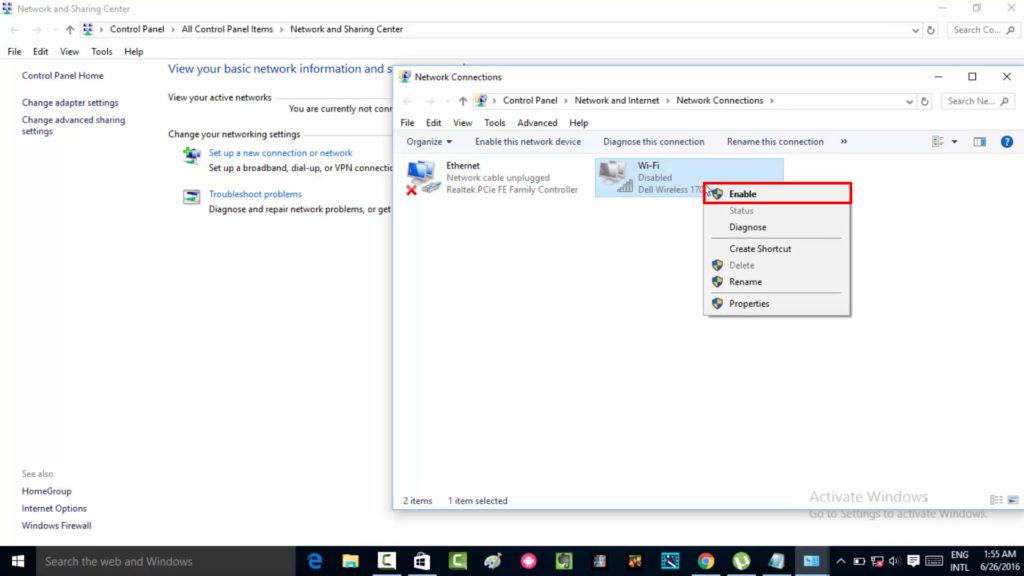
Door dit te doen, schakelt u de netwerkadapterfunctie in en herstelt u mogelijk uw internetverbinding.
- Schakel VLAN -tagging in
VLAN -tagging maakt virtuele verbinding van meerdere apparaten met elkaar in hetzelfde netwerksysteem mogelijk. Meestal kan een VLAN -tagging een grote netwerkverbinding worden opgesplitst in kleinere segmenten voor eenvoudig netwerkbeheer.
Veel internetproviders gebruiken deze functie standaard om de verbinding tussen de modem en de router mogelijk te maken. Daarom moet u deze softwarefunctie inschakelen om internetverbinding mogelijk te maken.
Gebruik de volgende stappen om toegang te krijgen tot deze functie:
- Ga naar de Orbi -website en log in op uw account
- Voer de gebruikersnaam en het wachtwoord van de router in om in te loggen. De standaardreferenties zijn respectievelijk beheerder en wachtwoord.
- Selecteer het internetmenu en ga naar de optie Geavanceerde instellingen
- Scroll naar de onderkant om de VLAN -instelling te zien
- Klik op de optie VLAN/overbruggen om VLAN -tagging in te schakelen
- Klik op Toepassen om uw instellingen op te slaan

Daarom herstelt u de verbinding tussen uw Orbi -router en modem van de internetprovider. De internetverbinding wordt automatisch hervat in uw netwerk.
- Factory Reset uw router
Na alle andere methoden te hebben geprobeerd, is fabrieksresetten de laatste optie voor het herstellen van de internetverbinding van uw routers. Factory Reseting Wist alle persoonlijke instellingen die u in uw router hebt gemaakt terwijl u bugs opruimt. Bovendien moet u mogelijk eerdere ORBI -software -instellingen herstellen nadat het proces is voltooid.
Gebruik de volgende stappen tijdens het resetten van de fabriek:
- Zorg ervoor dat het LED -licht op de router is ingeschakeld, wat aangeeft dat de router is ingeschakeld
- Zoek de resetknop op de router, afhankelijk van het orbi -routermodel
- Gebruik een scherp object zoals een afgewikkelde paperclip of pin om toegang te krijgen tot de resetknop
- Druk op de knop in en houd deze ongeveer 10 tot 15 seconden ingedrukt totdat de router begint te knipperen
- Laat de knop los om opnieuw in te stellen

Na het resetten zal je router zo goed zijn als nieuw. Het resetten zal hopelijk uw connectiviteitsprobleem oplossen.
Conclusie
De Orbi-router biedt een flexibele en snelle internetverbinding vanwege het mesh wifi-systeem. Sommige Orbi -routers kunnen ook werken als kabelmodems, waardoor het aantal apparaten in het systeem wordt verminderd.
Orbi is compatibel met verschillende toonaangevende ISP's en hun apparatuur, waardoor het een goede keuze is bij internetgebruikers .
Orbi is echter niet perfect en u kunt af en toe enkele problemen ervaren die kunnen leiden tot een slechte of geen verbinding met internet. Gebrek aan internetconnectiviteit wordt gezien als een belangrijke overlast die onmiddellijke actie vereist. De methoden uit dit artikel werken effectief en helpen u uw internetverbinding te herstellen.
Gerelateerde berichten:
- Verizon Wi-Fi wachtwoordwijziging (hoe het goed te doen)
- Geen internetlicht op Sky Router: mogelijke oorzaken en snelle fixes
- Kan ik mijn router aansluiten op een telefoonbus?
- Verizon fios 5g verschijnt niet: hoe repareer ik het?
- RouterLogin.net werkt niet (hoe het op te lossen?)
- Mijn Sky Internet werkt niet (oorzaken en oplossingen)
- Hoe WPS uit te schakelen op ATT -router?
- Netgear -router krijgt geen volledige snelheid (manieren om het te verbeteren)
